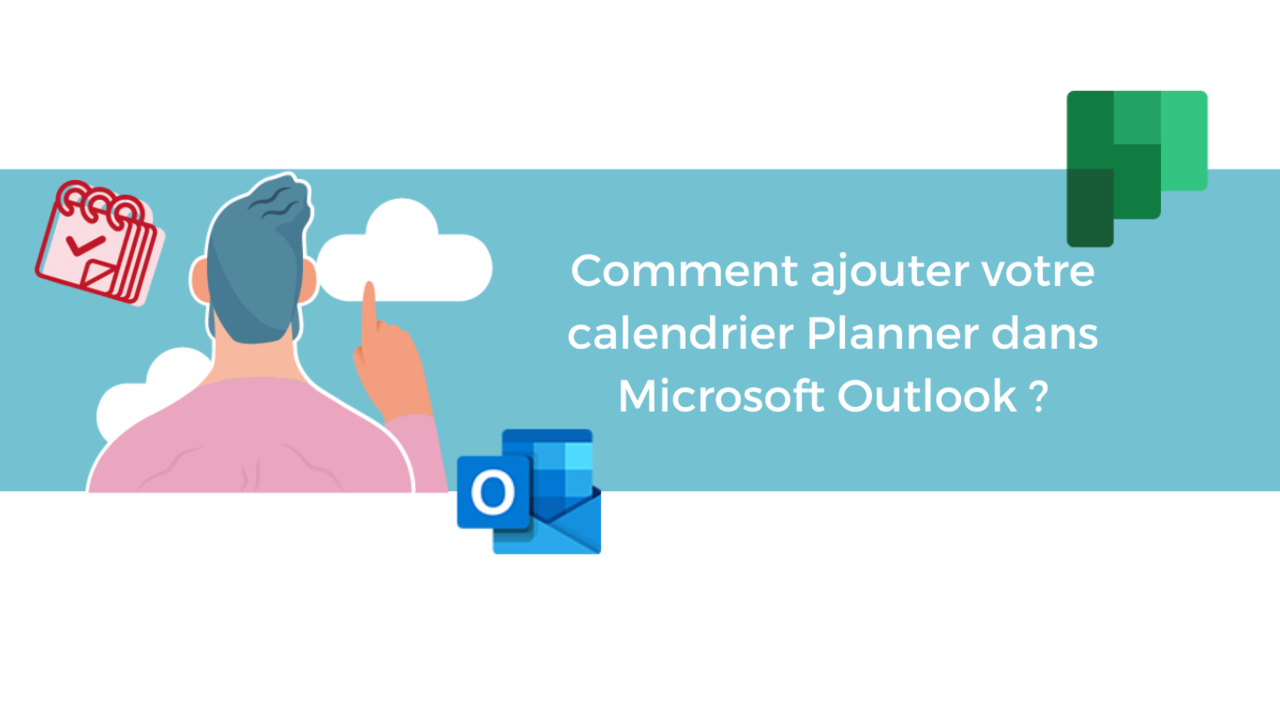Vous avez un calendrier Microsoft Planner bien rempli mais vous trouvez que vous avez du mal à garder un œil dessus ? Ajoutez-le à votre calendrier Microsoft Outlook ! Découvrez comment faire dans cet article.
Tout d'abord, lancez l'application Microsoft Planner dans votre navigateur.
Étape 1 : Ajouter votre calendrier Microsoft Planner à Microsoft Outlook
Dans votre plan Microsoft Planner, cliquez sur les trois petits points en haut du plan.
Dans la liste qui s'est déroulée, cliquez sur « Ajouter un plan au calendrier Outlook ».
Microsoft Planner vous demande avant d'ajouter le plan au calendrier Microsoft Outlook si vous souhaitez garder le plan privé ou le rendre public. Pour pouvoir l'ajouter à votre calendrier Microsoft Outlook, le plan doit être public, donc cochez la case « Publier, partager avec tout le monde » pour pouvoir continuer.